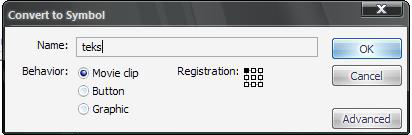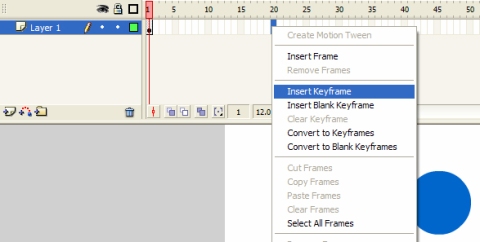Contoh program pada materi berikut dapat dijalankan dengan Borland C++ (turbo C++ juga boleh). Secara umum struktur program dalam C++ adalah sebagai berikut:
deklarasi header file/preprocessor
deklarasi konstanta
deklarasi var global
deklarasi fungsi
deklarasi class
program utama (fungsi utama)
main() {
……
……
}
deklarasi konstanta
deklarasi var global
deklarasi fungsi
deklarasi class
program utama (fungsi utama)
main() {
……
……
}
Keterangan :
Deklarasi header file diawali dengan #include <.......> atau #include "........." Titik-titik diisi dengan nama Header file yang ingin digunakan. Header file merupakan suatu fungsi yang mendukung eksekusi instruksi tertentu dalam C++
Deklarasi konstanta (bisa ada bisa tidak)
Deklarasi variabel global (bisa ada bisa tidak)
Deklarasi fungsi bisa ada bisa tidak. Fungsi juga dapat diletakkan seletah fungsi main().
Deklarasi class (bisa ada bisa tidak)
Fungsi utama, harus ada, diawali dengan { dan diakhiri dengan }. Didalamnya berisi instruksi-instruksi yang nantinya akan dieksekusi berikut deklarasi variabel (variabel lokal) yang diperlukan.
Beberapa header file yang sering digunakan :
iostream.h
Untuk instruksi:
cout<<”.....................”; cin>>nama_var;
conio.h
Untuk instruksi:
getch();
clrscr();
Instruksi untuk memindah cursor dibaris berikut:
”\n”
<<endl; Menuliskan komentar : // Jika komentar hanya satu baris /*.....*/ Sangat berguna jika komentar lebih dari satu baris. C++ bersifar case sensitive à membedakan huruf besar dan huruf kecil, sehingga: instruksi harus ditulis dalam huruf kecil Variabel yang ditulis dengan huruf kecil dan huruf besar berbeda. Contoh program : Contoh pertama berikut akan menampilkan teks Belajar C++ di layar.
//ini contoh pertama
#include "iostream.h"
#include "conio.h"
main() {
cout<<"Belajar C++"; getch(); } //ini contoh kedua
#include "iostream.h"
Deklarasi header file diawali dengan #include <.......> atau #include "........." Titik-titik diisi dengan nama Header file yang ingin digunakan. Header file merupakan suatu fungsi yang mendukung eksekusi instruksi tertentu dalam C++
Deklarasi konstanta (bisa ada bisa tidak)
Deklarasi variabel global (bisa ada bisa tidak)
Deklarasi fungsi bisa ada bisa tidak. Fungsi juga dapat diletakkan seletah fungsi main().
Deklarasi class (bisa ada bisa tidak)
Fungsi utama, harus ada, diawali dengan { dan diakhiri dengan }. Didalamnya berisi instruksi-instruksi yang nantinya akan dieksekusi berikut deklarasi variabel (variabel lokal) yang diperlukan.
Beberapa header file yang sering digunakan :
iostream.h
Untuk instruksi:
cout<<”.....................”; cin>>nama_var;
conio.h
Untuk instruksi:
getch();
clrscr();
Instruksi untuk memindah cursor dibaris berikut:
”\n”
<<endl; Menuliskan komentar : // Jika komentar hanya satu baris /*.....*/ Sangat berguna jika komentar lebih dari satu baris. C++ bersifar case sensitive à membedakan huruf besar dan huruf kecil, sehingga: instruksi harus ditulis dalam huruf kecil Variabel yang ditulis dengan huruf kecil dan huruf besar berbeda. Contoh program : Contoh pertama berikut akan menampilkan teks Belajar C++ di layar.
//ini contoh pertama
#include "iostream.h"
#include "conio.h"
main() {
cout<<"Belajar C++"; getch(); } //ini contoh kedua
#include "iostream.h"
#include "conio.h"
main() {
cout<<"Belajar C++";
cout<<"Media Belajar";
cout<<"Pemrograman Dasar";
getch(); }
main() {
cout<<"Belajar C++";
cout<<"Media Belajar";
cout<<"Pemrograman Dasar";
getch(); }
Contoh kedua diatas akan menampilkan tulisan sesuai dengan yang diapit tanda petik dan ditampilkan dalam satu baris
Contoh ketiga berikut akan menampilkan tulisan sesuai dengan yang diapit tanda petik dan ditampilkan dalam tiga baris
//ini contoh ketiga
#include "iostream.h"
#include "iostream.h"
#include "conio.h"
main() {
cout<<"Belajar C++\n";
cout<<"Media Belajar\n";
cout<<"Pemrograman";
getch(); }
Contoh keempat akan memberikan output sama dengan contoh tiga.
//ini contoh keempat
#include "iostream.h"
main() {
cout<<"Belajar C++\n";
cout<<"Media Belajar\n";
cout<<"Pemrograman";
getch(); }
Contoh keempat akan memberikan output sama dengan contoh tiga.
//ini contoh keempat
#include "iostream.h"
#include "conio.h"
main() {
cout<<"Belajar C++"<<endl;
cout<<"Media Belajar"<<endl;
cout<<"Pemrograman Dasar"<<endl;
getch(); }
Coba tebak...output dari contoh kelima berikut.
main() {
cout<<"Belajar C++"<<endl;
cout<<"Media Belajar"<<endl;
cout<<"Pemrograman Dasar"<<endl;
getch(); }
Coba tebak...output dari contoh kelima berikut.
//ini contoh kelima
/* Pengggunaan \n
untuk mengatur tampilan */
#include "iostream.h"
/* Pengggunaan \n
untuk mengatur tampilan */
#include "iostream.h"
#include "conio.h"
main() {
cout<<"Belajar\n C++\n";
cout<<"\nMedia Belajar";
cout<<"\nPemrograman\nDasar"; getch(); }
main() {
cout<<"Belajar\n C++\n";
cout<<"\nMedia Belajar";
cout<<"\nPemrograman\nDasar"; getch(); }
 RSS Feed
RSS Feed Twitter
Twitter



 17.10
17.10
 viandra
viandra